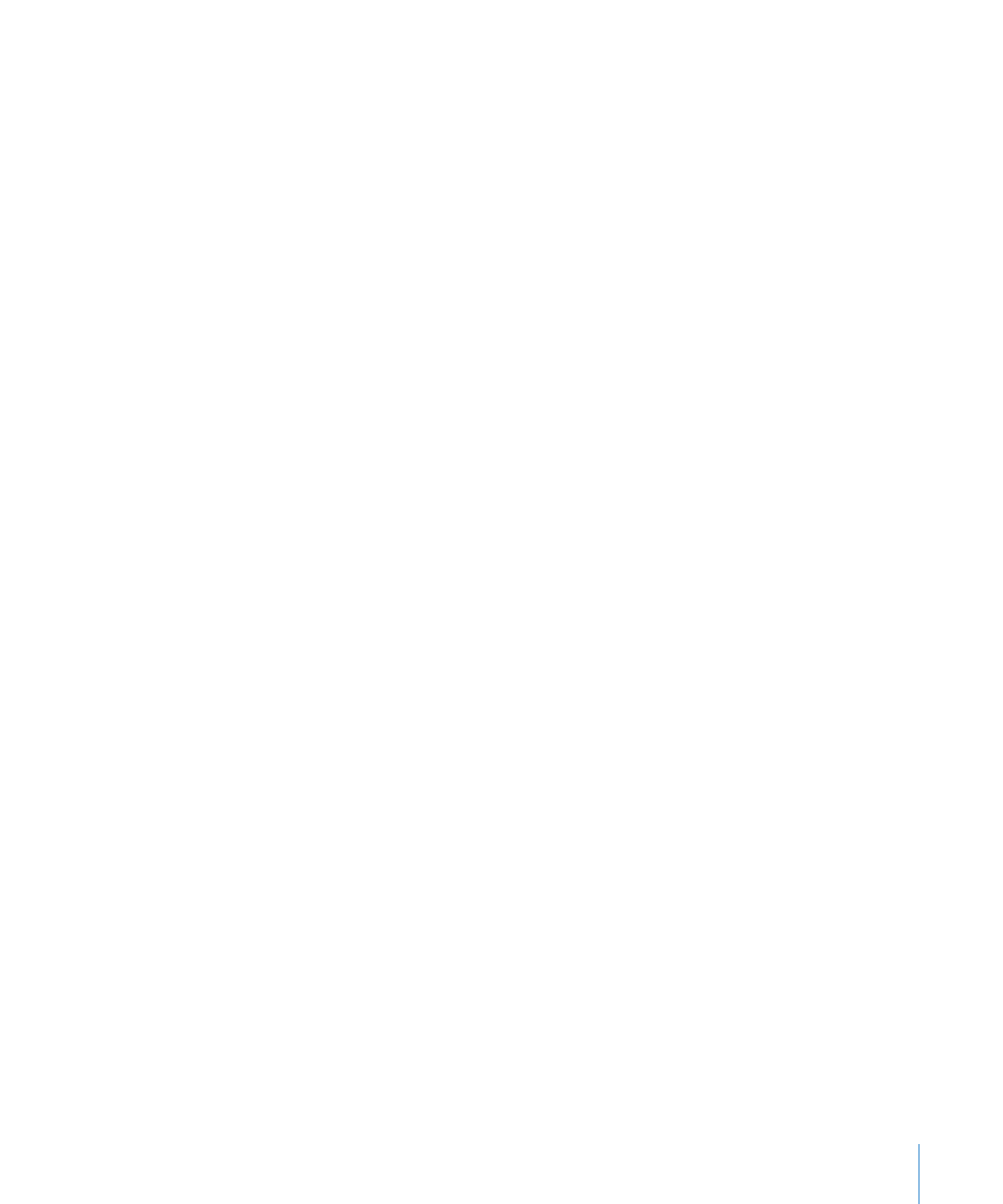
스타일 이름 삭제하기
스프레드시트에서
사용되는 표 스타일을 삭제할 때, 대치할 다른 스타일을 선택해야
합니다
.
스타일을
삭제하려면,
1
스타일 패널의 스타일 오른쪽에 있는 화살표를 클릭합니다.
2
스타일 삭제를 선택합니다.
3
삭제하려는 스타일이 현재 스프레드시트에서 사용되고 있다면, 대치할 스타일을 선택한
다음
승인을 클릭합니다.
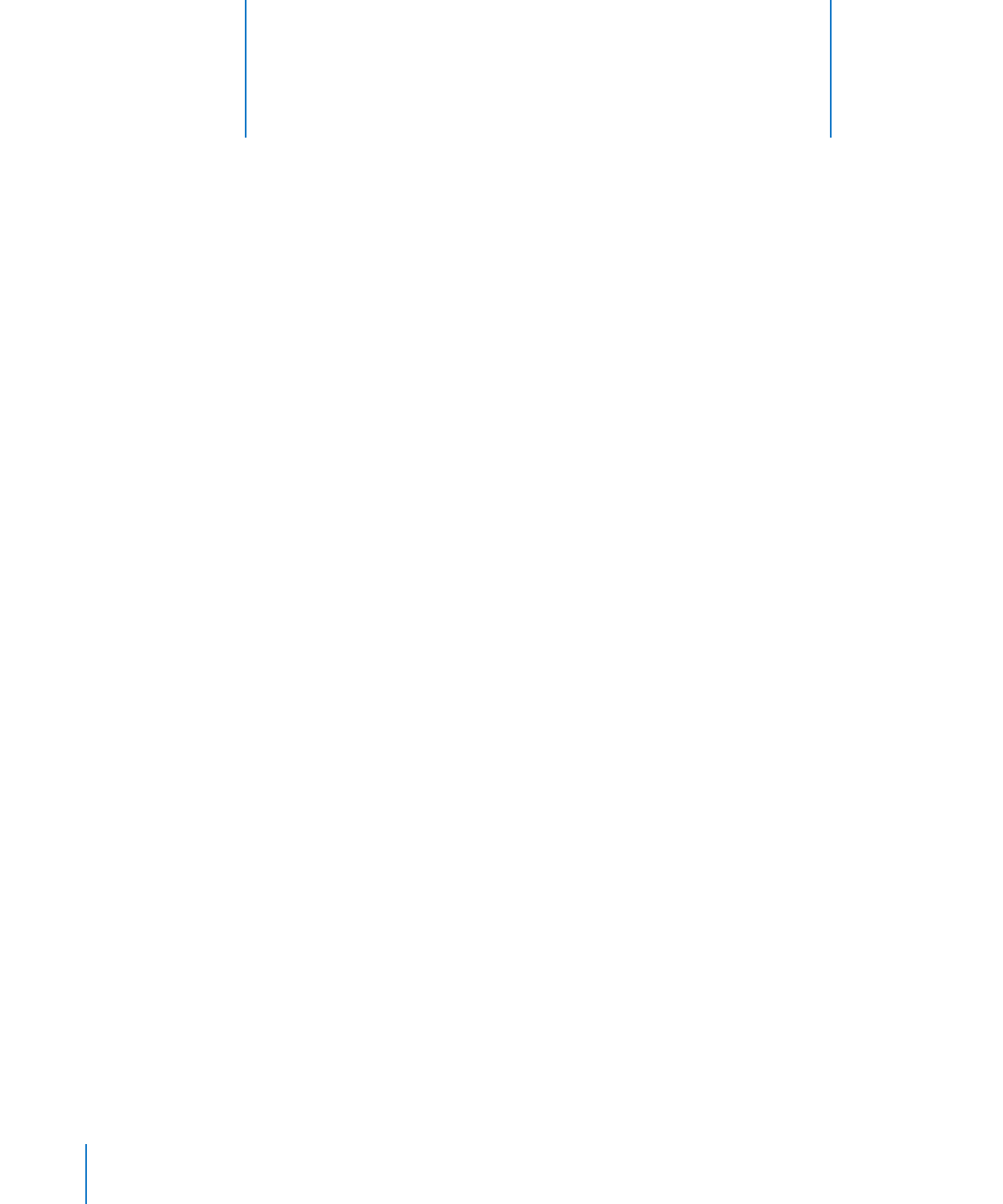
116
이
장에서는 공식을 사용하여 표 셀에서의 계산을 수행하는
방법에
대해 설명합니다.
공식의
요소
공식은
계산을 수행하며 공식을 배치할 셀에 결과를 표시합니다. 공식을 포함한 셀을 공식
셀이라고
합니다.
예를
들어, 열의 셀 하단에 위의 모든 셀의 숫자를 더한 공식을 삽입할 수 있습니다. 공식
셀
위의 셀 값 중 하나가 변경되면 공식 셀에 표시된 합계는 자동으로 업데이트됩니다.
공식은
제공한 특정 값을 사용한 계산을 수행합니다. 공식에 입력한 숫자 또는
텍스트
(상수)가 값이 될 수 있습니다. 셀
참조을 사용하여 공식에서 구분된 표 셀에
있는
값일 수 있습니다. 공식은 연산자와 함수를 사용하여, 제공된 값을 사용한 계산을
수행합니다
.
Â
연산자는
산술 및 비교 연산과 같은 작업을 시작하는 기호입니다. 공식의 기호를
사용하여
사용할 작업을 표시합니다. 예를 들어 기호 +는 값을 더하며, 기호 =는 두
값을
비교하여 같은지 여부를 결정합니다.
=A2 + 16: 연산자를 사용하여 두 값을 더하는 공식입니다.
=: 항상 공식 앞에 옵니다.
A2: 셀 참조입니다. A2는 첫 번째 열의 두 번째 셀입니다.
+: 산술 연산자로 이 기호 앞과 뒤의 값을 더합니다.
16: 숫자 상수입니다.
Â
함수는
SUM 및 AVERAGE와 같은 이름의 연산으로 미리 정의되어 있습니다. 함수를
사용하려면
함수 이름을 입력하고, 이름 다음의 괄호 안에 함수가 필요한 인수를
입력합니다
. 인수는 연산을 수행할 때 함수가 사용할 값을 지정합니다.
=SUM(A2:A10): 함수 SUM을 사용하는 공식으로 셀 영역의 값을 더합니다(첫 번째
열의
9개 셀).
A2:A10: 셀 A2에서 A10까지의 값을 참조하는 셀 참조입니다.
6
표에